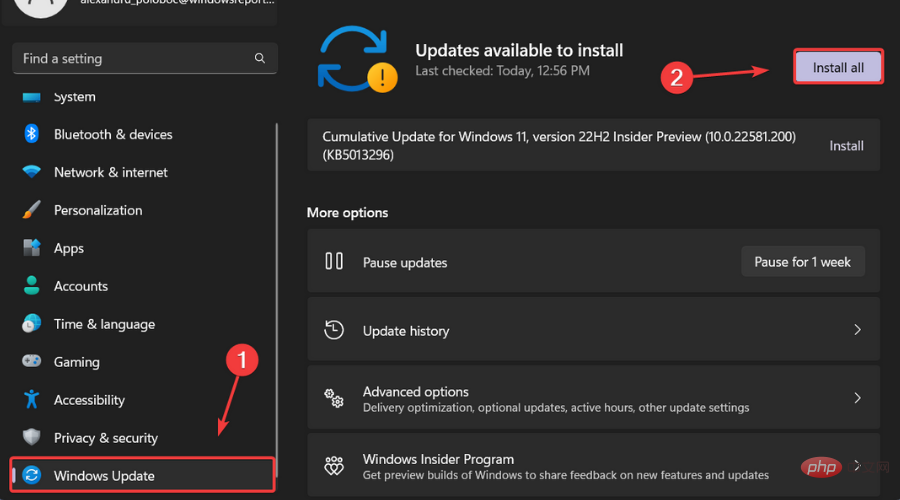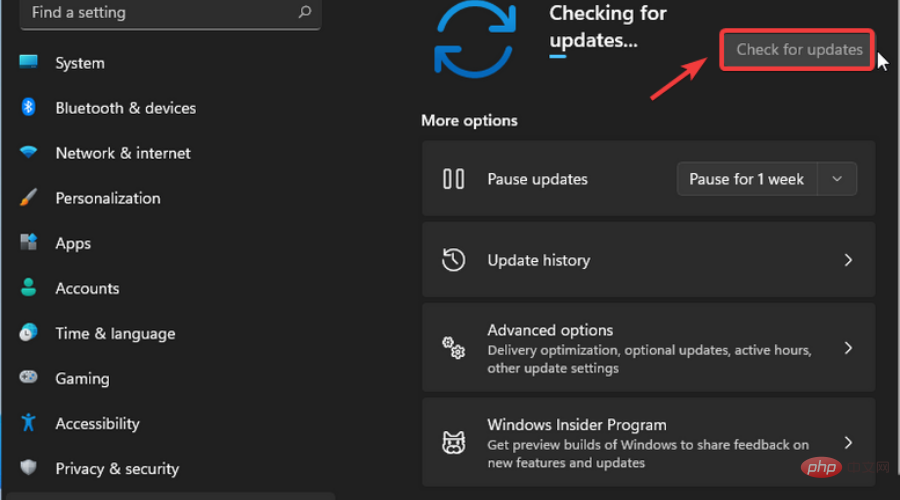Problème commun
Problème commun
 Windows 11 Build 22616 ramène la fonctionnalité glisser-déposer dans la barre des tâches
Windows 11 Build 22616 ramène la fonctionnalité glisser-déposer dans la barre des tâches
Windows 11 Build 22616 ramène la fonctionnalité glisser-déposer dans la barre des tâches

Oui, il est temps pour nous de parler des nouvelles versions Insider Preview pour Windows 11. Si vous êtes à jour sur les nouveaux systèmes d'exploitation, vous saurez que Microsoft déploie aujourd'hui une toute nouvelle version sur les canaux Dev et Beta.
Quoi de neuf, demandez-vous ? Eh bien, cette fois, nous parlons de plus de correctifs et d'améliorations, ainsi que d'améliorations pour supprimer certaines barres d'état système.
En fait, la build 22616 ramène la barre d'état système à son état sur les versions publiques de Windows 11, ce qui signifie que les améliorations de cohérence de mise en évidence ont été supprimées.
Quoi de neuf dans la build 22616 pour Windows 11 ?
Vous vous demandez peut-être aussi pourquoi cela se produit. Le géant de la technologie basé à Redmond a déclaré que c'était grâce aux commentaires des initiés.
Très probablement, les utilisateurs sont mécontents du fait que la nouvelle barre d'état système supprime la possibilité de glisser-déposer des icônes sur la barre des tâches.
La possibilité de glisser-déposer des icônes est donc de retour. Maintenant, tout le monde espère que Microsoft essaiera de comprendre comment conserver le glisser-déposer et rendre la mise en évidence cohérente des icônes à l'avenir.
Un autre changement notable est que le filigrane de build dans le coin inférieur droit du bureau n'existe plus dans la build 22616.
Bien sûr, il y a également d'autres changements, comme vous êtes sur le point de le voir dans le journal des modifications officiel du patch.
Modifications et améliorations
[Barre des tâches]
- Sur la base des commentaires des Windows Insiders, Microsoft a décidé de désactiver temporairement les modifications de la barre d'état système introduites dans la build 22581. La barre d'état système, en particulier le menu déroulant Afficher les icônes cachées, fonctionne désormais de la même manière que dans la version originale de Windows 11, y compris la possibilité de réorganiser les icônes dans le menu déroulant. Nous espérons apporter ces changements à l'avenir après avoir affiné davantage l'expérience en répondant à certains des commentaires que nous avons reçus. Comme nous l'avons mentionné précédemment, les fonctionnalités que nous testons dans les canaux Dev ou Beta peuvent ne pas toujours être publiées.
[Autre]
- Auparavant, les nouvelles exigences Internet et MSA pour Windows 11 Pro étaient partagées. Aujourd'hui, les Windows Insiders sur Windows 11 Professionnel nécessiteront désormais une connexion MSA et Internet lors de la configuration initiale du périphérique (OOBE), qui n'est requise que lors de la configuration pour un usage personnel. Si vous choisissez de configurer votre appareil pour le travail ou l'école, rien ne change, il fonctionne comme avant.
CORRECTIFS
[GÉNÉRAL]
- Dans la dernière version d'Insider Preview, nous avons résolu un problème où les performances et la fiabilité d'explorer.exe se dégradaient avec le temps, provoquant finalement des vérifications de bogues.
[Barre des tâches]
- Correction d'un problème qui faisait disparaître complètement le menu déroulant Afficher les icônes cachées dans la barre d'état système pour certains initiés, même s'il se trouvait dans Paramètres > Personnalisation > Barre des tâches" et d'autres icônes de la barre d'état système.
[Saisie]
- Correction d'un problème qui faisait planter certaines applications lors de l'appui sur les touches demi-largeur/pleine largeur lors de l'utilisation de la méthode de saisie japonaise.
[Widgets]
- Correction d'un problème où si vous essayiez d'ouvrir le tableau des widgets à l'aide de gestes sur le côté de l'écran, vous voyiez le tableau des widgets s'ouvrir puis se fermer immédiatement.
- Correction d'un problème où les utilisateurs ne pouvaient pas appeler de manière fiable des widgets à l'aide de la fonctionnalité de balayage.
[Paramètres]
- Correction d'un problème qui pouvait provoquer le blocage des paramètres rapides lors de la projection sur certains appareils sans fil.
[Fenêtre ouverte]
- Correction d'un problème où la réduction de l'utilisation des gestes tactiles à 3 doigts sur l'écran pouvait empêcher les animations de fonctionner à l'échelle du système.
- Correction d'un problème affectant la fiabilité du DWM lors des vols récents.
- Correction d'un problème qui entraînait l'ouverture de certaines applications, telles que Paramètres, lors de la réouverture pour une mise à niveau ou un redémarrage.
[Gestionnaire des tâches]
- Correction d'un problème qui faisait fluctuer la liste des processus entre les applications et les groupes d'arrière-plan lorsque vous cliquez sur Mode de productivité dans la barre de commandes
[Windows Sandbox]
- Correction d'un potentiel problème qui pourrait faire apparaître du texte dans Windows Sandbox sous forme de boîtes noires dans certaines circonstances.
[Autre]
- Correction d'un problème qui faisait que les notifications Windows Update indiquaient qu'elles avaient été envoyées depuis Windows.SystemToast.WindowsUpdate.MoNotification au lieu de Windows Update.
Problèmes connus
[Sous-titres en direct]
- Certaines applications plein écran (telles que les lecteurs vidéo) empêchent l'affichage des sous-titres en direct.
- Certaines applications situées en haut de l'écran et fermées avant d'exécuter les sous-titres en direct se relanceront derrière la fenêtre des sous-titres en direct située en haut. Utilisez le menu système (ALT + barre d'espace) pendant que l'application a le focus pour déplacer la fenêtre de l'application plus bas.
Comment obtenir cette mise à jour ?
- Appuyez sur + pour accéder aux paramètres. Windows I
- Sélectionnez l'onglet Windows Update et cliquez sur Tout installer.

- Si aucune mise à jour n'est en file d'attente pour l'installation, appuyez sur le bouton Rechercher les mises à jour.

Avez-vous trouvé d'autres bugs en essayant cette nouvelle version de Windows 11 Dev et Beta Channel ? Faites-le nous savoir dans la section commentaires ci-dessous.
Ce qui précède est le contenu détaillé de. pour plus d'informations, suivez d'autres articles connexes sur le site Web de PHP en chinois!

Outils d'IA chauds

Undresser.AI Undress
Application basée sur l'IA pour créer des photos de nu réalistes

AI Clothes Remover
Outil d'IA en ligne pour supprimer les vêtements des photos.

Undress AI Tool
Images de déshabillage gratuites

Clothoff.io
Dissolvant de vêtements AI

AI Hentai Generator
Générez AI Hentai gratuitement.

Article chaud

Outils chauds

Bloc-notes++7.3.1
Éditeur de code facile à utiliser et gratuit

SublimeText3 version chinoise
Version chinoise, très simple à utiliser

Envoyer Studio 13.0.1
Puissant environnement de développement intégré PHP

Dreamweaver CS6
Outils de développement Web visuel

SublimeText3 version Mac
Logiciel d'édition de code au niveau de Dieu (SublimeText3)
 Comment désactiver l'aperçu des vignettes de la barre des tâches dans Win11 ? Désactivez la technique d'affichage des vignettes de l'icône de la barre des tâches en déplaçant la souris
Feb 29, 2024 pm 03:20 PM
Comment désactiver l'aperçu des vignettes de la barre des tâches dans Win11 ? Désactivez la technique d'affichage des vignettes de l'icône de la barre des tâches en déplaçant la souris
Feb 29, 2024 pm 03:20 PM
Cet article explique comment désactiver la fonction de vignette affichée lorsque la souris déplace l'icône de la barre des tâches dans le système Win11. Cette fonctionnalité est activée par défaut et affiche une vignette de la fenêtre actuelle de l'application lorsque l'utilisateur passe le pointeur de la souris sur une icône d'application dans la barre des tâches. Cependant, certains utilisateurs peuvent trouver cette fonctionnalité moins utile ou perturber leur expérience et souhaiter la désactiver. Les miniatures de la barre des tâches peuvent être amusantes, mais elles peuvent aussi être distrayantes ou ennuyeuses. Compte tenu de la fréquence à laquelle vous survolez cette zone, vous avez peut-être fermé plusieurs fois des fenêtres importantes par inadvertance. Un autre inconvénient est qu'il utilise plus de ressources système, donc si vous cherchez un moyen d'être plus efficace en ressources, nous allons vous montrer comment le désactiver. mais
 Comment résoudre le problème de l'icône de la barre des tâches Win11 qui devient noire
Jan 02, 2024 pm 04:25 PM
Comment résoudre le problème de l'icône de la barre des tâches Win11 qui devient noire
Jan 02, 2024 pm 04:25 PM
Si nous constatons que l'icône de notre barre des tâches est devenue noire lors de l'utilisation du système Win11, cela peut être dû au fait que nous avons activé le mode sombre. Il nous suffit de le changer en mode clair dans les paramètres de couleur. Voici un guide Levez-vous et faites le tri. . Que faire si l'icône de la barre des tâches est noire sous Windows 11 : 1. Cliquez d'abord sur un espace vide du bureau, puis sélectionnez « Personnalisation » dans le menu contextuel 2. Cliquez sur « Couleur » sur le côté droit de Personnalisation 3. . Sélectionnez ensuite le mode et modifiez-le 4. Une fois le réglage terminé, nous constaterons que l'icône de notre barre des tâches devient blanche.
 Que dois-je faire si la barre des tâches Win7 n'affiche pas l'icône ? Comment résoudre le problème de disparition de l'icône de la barre des tâches de l'ordinateur ?
Jun 09, 2024 pm 01:49 PM
Que dois-je faire si la barre des tâches Win7 n'affiche pas l'icône ? Comment résoudre le problème de disparition de l'icône de la barre des tâches de l'ordinateur ?
Jun 09, 2024 pm 01:49 PM
Récemment, de nombreux utilisateurs utilisant le système Win7 ont constaté que les icônes de la barre des tâches disparaissaient soudainement, ce qui rend l'opération très gênante et ils ne savent pas comment résoudre le problème. Cet article vous présentera comment résoudre le problème de la disparition de la barre des tâches. icônes dans le système Win7 Bar! Analyse des causes Lorsque vous rencontrez une telle situation, il existe généralement deux situations : l'une est que la barre des tâches de l'ordinateur ne disparaît pas vraiment, mais est simplement masquée, et l'autre est que la barre des tâches disparaît. Méthode 1 : 1. Il existe une situation que vous devez d'abord confirmer, c'est-à-dire que lorsque la souris est placée en bas de l'écran, la barre des tâches s'affichera. Vous pouvez directement cliquer avec la souris sur la barre des tâches et sélectionner "Propriétés". ". 2. Dans la boîte de dialogue qui s'ouvre, cliquez sur & sur l'option "Masquer la barre des tâches".
 Comment épingler la barre des tâches Win11
Jan 04, 2024 pm 04:31 PM
Comment épingler la barre des tâches Win11
Jan 04, 2024 pm 04:31 PM
Dans les systèmes Windows précédents, nous utilisions souvent la fonction de verrouillage de la barre des tâches pour éviter un mauvais fonctionnement de la barre des tâches. Cependant, de nombreux utilisateurs ont constaté qu'ils ne pouvaient plus verrouiller la barre des tâches après la mise à jour du système Win11. C'est en fait parce que Microsoft a annulé cette fonction. Ce qui suit est Suivez simplement l'éditeur et jetez un œil. Comment verrouiller la barre des tâches dans win11 : Réponse : Impossible de verrouiller. 1. Microsoft a annulé la fonction de verrouillage de la barre des tâches dans le système win11, nous ne pouvons donc pas verrouiller la barre des tâches maintenant. 2. De manière générale, nous pouvons cliquer avec le bouton droit sur l'espace vide de la barre des tâches pour verrouiller la barre des tâches. 3. Mais dans le système Win11, un clic droit sur l'espace vide de la barre des tâches n'a que l'option de paramètres de la barre des tâches. 4. Si nous ouvrons les paramètres de la barre des tâches, le verrou de la barre des tâches correspondant est introuvable.
 Comment réduire la hauteur de la barre des tâches sous win11 ? Tutoriel sur le redimensionnement de la barre des tâches sous Windows 11
Feb 29, 2024 pm 12:37 PM
Comment réduire la hauteur de la barre des tâches sous win11 ? Tutoriel sur le redimensionnement de la barre des tâches sous Windows 11
Feb 29, 2024 pm 12:37 PM
Lorsque nous utilisons Win11, nous constaterons que la hauteur de la barre des tâches est un peu élevée, ce qui semble un peu inesthétique pour certains utilisateurs. Alors, comment réduire la hauteur de la barre des tâches Win11 ? Les utilisateurs peuvent cliquer directement sur l'Éditeur du Registre dans le menu Démarrer, puis rechercher le dossier Avancé à utiliser. Laissez ce site présenter soigneusement aux utilisateurs comment ajuster la taille de la barre des tâches dans Windows 11. Comment redimensionner la barre des tâches dans Windows 11 Tout d'abord, nous devons ouvrir l'éditeur de registre. Vous pouvez ouvrir l'éditeur de registre en cliquant sur le menu Démarrer et en saisissant « regedit » dans la zone de recherche, ou en appuyant sur la combinaison de touches Win+R pour ouvrir la fonction Exécuter et en saisissant « regedit ».
 Comment rendre la barre des tâches Win11 noire ? Introduction à la façon de définir la barre des tâches noire dans Win11
Apr 22, 2024 pm 06:40 PM
Comment rendre la barre des tâches Win11 noire ? Introduction à la façon de définir la barre des tâches noire dans Win11
Apr 22, 2024 pm 06:40 PM
Certains amis souhaitent également que la barre des tâches devienne noire après avoir modifié le fond d'écran sombre de leur ordinateur, mais ils ne savent pas comment procéder. Jetons un coup d'œil aux méthodes spécifiques ci-dessous ! 1. Cliquez avec le bouton droit sur une zone vide de la barre des tâches et sélectionnez « Paramètres de la barre des tâches ». 2. Dans la fenêtre des paramètres de la barre des tâches, recherchez l'onglet « Apparence » et cliquez dessus. 3. Sous l'onglet "Apparence", recherchez l'option "Arrière-plan de la barre des tâches" et cliquez sur le menu déroulant. 4. Sélectionnez « Noir ». 5. Fermez la fenêtre "Paramètres de la barre des tâches". Embellissement de la barre des tâches Xiaozhi Eye Protector est un outil de barre des tâches transparent Win11 très facile à utiliser. Il prend en charge la transparence de la barre des tâches, l'embellissement de la barre des tâches et plusieurs styles pour embellir l'interface de la barre des tâches, rendant l'interface de votre ordinateur plus belle. télécharger maintenant) Protection des yeux Xiaozhi
 Tutoriel sur la configuration des effets de verre sur la barre des tâches de Windows 11
Jan 05, 2024 pm 07:07 PM
Tutoriel sur la configuration des effets de verre sur la barre des tâches de Windows 11
Jan 05, 2024 pm 07:07 PM
Dans le système win10, nous pouvons définir l'effet de transparence, l'effet verre dépoli, etc., pouvons-nous donc définir l'effet verre dépoli dans le système win11 ? En fait, c'est possible, mais nous devons utiliser les fonctions de logiciels tiers. Suivons l'éditeur pour jeter un œil aux méthodes spécifiques. Comment définir l'effet de verre de la barre des tâches Win11 : 1. Dans le système Win11, nous pouvons uniquement définir l'effet de transparence, la couleur et le mode de profondeur de la fenêtre. 2. Par conséquent, si vous souhaitez configurer des effets spéciaux sur verre dépoli, vous devez utiliser un logiciel tiers. 3. Téléchargez d'abord un logiciel appelé "classicshell" sur Internet. 4. Une fois le téléchargement et l'installation terminés, il vous suffit d'ouvrir le logiciel, de rechercher l'onglet « Barre des tâches » et de définir la fonction « verre dépoli » dans l'apparence.
 Comment étendre l'affichage empilé de la barre des tâches Win11 ? Tutoriel sur l'empilement et l'extension de la barre des tâches Win11
Jan 29, 2024 am 11:33 AM
Comment étendre l'affichage empilé de la barre des tâches Win11 ? Tutoriel sur l'empilement et l'extension de la barre des tâches Win11
Jan 29, 2024 am 11:33 AM
Lorsque nous utilisons le système Win11, nous constaterons que les fenêtres de notre barre des tâches sont fusionnées. De nombreux utilisateurs n'aiment pas beaucoup cette opération. Alors, comment étendre l'empilement de la barre des tâches Win11 ? Les utilisateurs peuvent cliquer directement sur les paramètres de la barre des tâches sous le bouton droit, puis trouver directement l'option de débordement du coin de la barre des tâches dans le menu de droite pour l'utiliser. Laissez ce site présenter soigneusement aux utilisateurs comment étendre la pile de la barre des tâches Win11. Comment étendre l'empilement de la barre des tâches dans Windows 11 Méthode 1. 1. Cliquez avec le bouton droit sur un espace vide de la barre des tâches et sélectionnez Paramètres de la barre des tâches. 3. Après avoir cliqué sur le débordement du coin de la barre des tâches, activez le commutateur pour que l'icône de l'application s'affiche. Deuxième méthode : 1. Nous devons utiliser un logiciel pour y parvenir, rechercher, télécharger et installer Star par nous-mêmes.